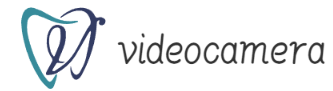lifehacker lifehacker LifeHacker LifeHacker iCloudで重複保存された連絡先を削除する方法4つ
iCloudを使ってApple端末間で連絡先を同期することは、簡単で信頼性の高い方法です。
そのため、iCloudは依然として人気のある選択肢ですが、iCloudのバグにより連絡先が重複して保存されることがあります。
iCloudにサインインしたりサインアウトするだけで、同期に問題が発生し、アドレス帳に重複した連絡先が山ほどできてしまうことがあります。そんなことは誰も望んでいません。
しかし、これを簡単に修正する方法がいくつかあるので、ご紹介したいと思います。
Macの連絡先を使って重複を削除する
Macがあるなら、連絡先アプリを使用してiCloudのアドレス帳の重複を削除できます。そのためには、まずiCloudの連絡先がMacと同期していることを確認する必要があります。
同期していないと、アプリで連絡先を表示することはできません。同期済みかどうか確認するには、Macのホーム画面の左上にある「Appleロゴ」をクリックし、「システム環境設定」→「Apple ID」に行きます。
「iCloudを使用するこのMac上のアプリ」で、連絡先がオンになっていることを確認しましょう。
次に、Macで「連絡先」アプリを開きます。「連絡先」アプリが見つからないときは、「Command+スペースバー」のショートカットを使用して「スポットライト」検索を起動します(別の方法はこちらの過去記事をご参照ください)。
検索バーに「連絡先」と入力してアプリを開きます。ここで、連絡先リストに重複するすべての入力を表示できます。
一挙にすべての重複を見つけるには、上部のメニューバーに移動し、「カード」→「重複を探す」に進みましょう。
数秒後、「連絡先アプリ」が重複の数を表示します。
このポップアップにはチェックボックスがあり、同じ名前で異なる情報が含まれている複数の連絡先を1つに統合するかどうか聞いてきます。
たとえば、John Doeが2つあり、1つは電話番号、もう1つはメールアドレスが入力されているとします。この2つの連絡先を1つに統合したい時も、このチェックボックスにチェックを入れます。
準備ができたら「統合」をクリックすれば、あとの作業は連絡先アプリがしてくれます。
iCloud.comにある重複を手動で選択して削除する
他に、iCloud.comを使用して、重複する連絡先を手動で選択して削除することもできます。
ただし、この方法は、iPhoneなどのモバイル端末では使えないので注意してください。iCloudの連絡先にアクセスするには、ノートパソコンかデスクトップでiCloud.comを開く必要があります。
まず、任意のブラウザでiCloud.comにアクセスしてサインインします。
ログインしたら、「連絡先」をクリックしてウェブ上のアドレス帳を表示します。これで重複する連絡先がすべて表示されます。
Macの場合は「Command」キーを、Windowsの場合は「Control」キーを押したまま、すべての重複する連絡先を1つずつクリックしていきます。
すべての重複を選択したら、キーボードの「Delete」キーを押します。
すると、これらの連絡先を本当に削除するかどうかを確認するポップアップが表示されるので、「削除」を選択して、重複する入力を削除します。
Gmailを使用して重複したiCloudの連絡先を削除する
重複する連絡先が1万件もあり、すべて手動で選択していられないなら、iCloudの連絡先をGmailにエクスポートして、Googleのサービスで重複を消去できます。

しかし、この方法を使用するとすべての連絡先が失われるリスクがあるので、予め段取りをしっかりと理解することが大切です。
iCloudからすべての連絡先をエクスポートし、Googleコンタクトにインポートして、そこで重複を削除します。
次に、iCloudからすべての連絡先を削除し、重複が削除された連絡先リストをGoogleコンタクトからiCloudにインポートします。
途中で間違うと、連絡先を失うリスクがあるので、必ずすべての連絡先のバックアップを取り、慎重に進めましょう。
まず、任意のブラウザでiCloudの連絡先にサインインします。
iCloudの連絡先を開いたら、左下隅にある歯車のアイコンをクリックし、「すべて選択」をクリックします。
iCloud.comですべての連絡先を選択した状態で、歯車のアイコンをもう一度クリックし、「vCardのエクスポート」を選択します。これにより、すべての連絡先を含む「vcf」形式のファイルがエクスポートされるので、PCのどこかに保存しましょう。
次に、ブラウザでGoogleコンタクトにログインします。混乱を避けるために、これまで連絡先を保存したことがない新しいGoogleアカウントを使用することをおすすめします。
サインインしたら、左側のペインの「インポート」ボタンをクリックして、ポップアップで「ファイルの選択」をクリックします。
iCloudからエクスポートした「vcf」形式のファイルを見つけて選択し、「インポート」をクリックします。
Googleコンタクトは、すべての連絡先をインポートするのに数秒かかります。完了すると、インポートされたすべての連絡先が左側のペインのラベルにきちんと並べ替えられます。通常、「DATEにインポートされました」と表示されます。
すべての連絡先をインポートしたら、「頻繁に連絡を取る人」ボタンの下にある左側のペインで「統合して修正」を選択します。
これにより、すべての重複が表示され、それらを統合することもできます。何も表示されない場合は、ページを1度更新して表示させましょう。
重複する連絡先がすべて表示されているかどうか確認し、「すべて統合」をクリックします。最後に、左側のペインの「連絡先」ボタンをクリックして、すべての連絡先が統合されているか確認してください。
次は、この統合された連絡先をエクスポートします。Windowsの場合は「Control + A」、Macの場合は「Command + A」を押してすべての連絡先を選択し、上部の検索バーの下にある3点アイコンをクリックします。
「エクスポート」を選択したら、ポップアップで、「名前を付けてエクスポート」で「vCard」を選択し、「エクスポート」をクリックします。このファイルはPCの安全な場所に保存しましょう。
重複を削除した連絡先をiCloudに戻しましょう。
任意のブラウザでiCloudの連絡先に戻り、左下の歯車アイコンを押して、「すべて選択」をクリックします。歯車のアイコンをもう一度クリックし、「削除」をクリックすると、iCloudからすべての連絡先を削除できます。
それができたら、iCloudの連絡先の歯車アイコンをもう一度押して、「vCardのインポート」を選択します。
次に、Googleコンタクトからエクスポートした連絡先ファイルをインポートします。これで、iCloud上の重複する連絡先がすべて修正されます。
iPhoneのアプリを使用して重複した連絡先を削除する
PCにアクセスできない人は、重複する連絡先をすべて簡単に削除するiPhoneのアプリを使用しましょう。iPhoneの連絡先アプリで用が足りればもっといいのですが、残念ながら、まだそれはできません。
そのため、サードパーティのアプリを使用してこの作業を片づけてしまいましょう。
私は、重複する連絡先を削除できるアプリをたくさんチェックしましたが、ほとんどは高すぎるか、プライバシーポリシーが不明瞭(または心配なレベル)だと感じました。
幸い、Duplicate Contacts Fixerは安価で、このアプリのことを説明しているApp Storeのページによると、データが収集されることはないようなので、このアプリを使用することをおすすめします。
方法は次の通りです。
- Duplicate Contacts Fixerをダウンロードしてアプリを開く。
- アプリが要求されたら、アプリが連絡先にアクセスすることを許可する。
- 3つの重複する連絡先を無料で削除できる。有料版の「Pro」にアップグレードするには3ドルの年会費がかかる(サブスクリプションが自動更新されないようにする方法を後述します)。
- Proにアップグレードすると、アプリは連絡先を「vcf」形式のファイルにバックアップするように求められる。「はい」をタップして、iPhoneの任意の場所(iCloudドライブのフォルダなど)にファイルを保存する。
- アプリのホーム画面で「重複を検索」をタップする。
- 数秒後、アプリがスマホに重複する連絡先を表示したら、「重複の削除」をタップする。
- アプリが、すべての重複するiCloudの連絡先をスマホから削除する。
- 最後に、サブスクリプションの自動更新を停止します。App Storeを開き、右上のプロフィールアイコンをタップする。
- 「サブスクリプション」→「Duplicate Contacts Fixer」を選択する。
- 「サブスクリプションのキャンセル」をタップし、ポップアップが確認するように求めてきたら、確認を選択する。
自動更新をキャンセルした後も、このアプリを1年間使用できます。
これでiCloudの連絡先の重複を削除する方法はおわかりかと思います。機会があれば、すべての写真をiCloudからGoogleフォトに移す方法も確認しましょう。
Source: Apple, Google, App Store